 |
Главная Случайная страница Контакты | Мы поможем в написании вашей работы! | |
Раздел IV. Текстовый редактор Microsoft Word 2007
|
|
Основные понятия
Текстовыми редакторами называются программы для ввода, обработки, хранения и печатания текстовой информации в удобном для пользователя виде. Наибольшей популярностью в настоящее время пользуется текстовый процессор Microsoft Word.
Начало работы. Чтобы запустить Word в Windows, выполните следующие действия:
Щелкните кнопкой «Пуск» для открытия главного меню. Выберите пункт Программы Þ Microsoft Office Þ Microsoft Word.
Другой способ запустить Word — с помощью ярлыка Microsoft Word на рабочем столе.
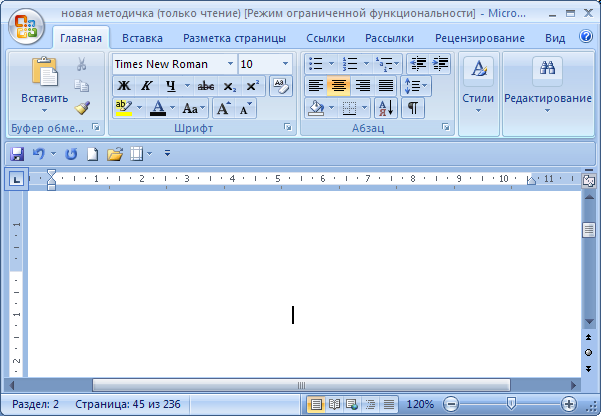
| Кнопка Office |
| Вкладки |
| Рабочая область документа |
| Группа |
| Кнопки команд |
| Линейки |
| Масштаб |
Рисунок 4.1 - Внешний вид текстового процессора Microsoft Word 2007
Окно программы Word. Основной заменой меню и панелей инструментов в Office Word 2007 служит «лента». Она разработана для облегчения доступа к командам и состоит из вкладок, связанных с определенными целями или объектами. Каждая вкладка, в свою очередь, состоит из нескольких групп взаимосвязанных элементов управления. Открыв Word, вы увидите окно пустого документа, в которое можно вводить текст. Различают два окна: окно документа и окно приложения. Окон документов может быть несколько, переключаться между ними надо с помощью кнопки на ленте Вид Þ Перейти в другое окно.
 Настройки окна Word. После загрузки мы видим стандартный вид окна, который представлен на рисунке 4.1, который можно настроить с помощью вкладки Вид.
Настройки окна Word. После загрузки мы видим стандартный вид окна, который представлен на рисунке 4.1, который можно настроить с помощью вкладки Вид.
Кнопка Office. Эта кнопка, расположенная в левом верхнем углу окна приложения Word, служит для вызова главного меню (рис. 4.2).
Панель быстрого доступа. Панель быстрого доступа по умолчанию расположена в верхней части окна приложения Word и предназначена для быстрого доступа к наиболее часто используемым функциям (рис. 4.3). Панель быстрого доступа можно настраивать, добавляя в нее новые команды с помощью кнопки Office Þ Параметры Word Þ НастройкаÞ Выбрать команды из Þ Все команды Þ Выделить кнопку Þ Добавить.
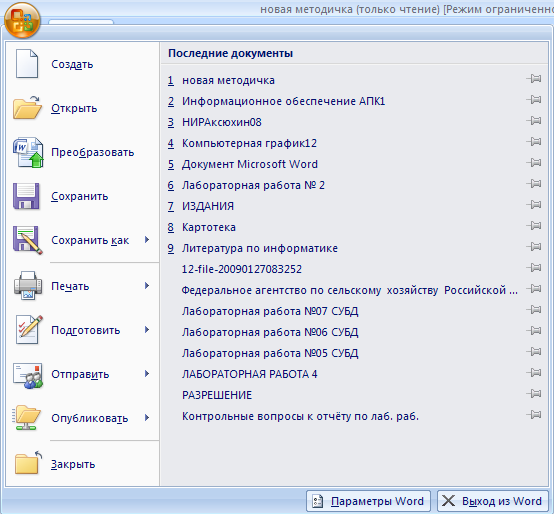
| Рисунок 4.2 Главное меню редактора Word |
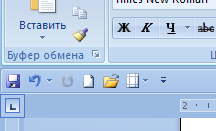
| Рисунок 4.3 Панель быстрого доступа |
Дата публикования: 2014-11-04; Прочитано: 3457 | Нарушение авторского права страницы | Мы поможем в написании вашей работы!
